FX侍です、こんにちは。
今回はチャート描画に使える便利なインジケーター「26FM1 – Chart MarkerUp」の紹介。
・枠だけの四角形(レクタングル)
・塗りつぶし四角形(レクタングル)
・トレンドライン
・水平線
・フィボナッチリトレースメント
上記の描画ツールを使う人にとっては、めっちゃ便利になること間違いなしです。
画面左上の操作パネルをワンクリックするだけでOK。
異なる色の四角形やラインが引けるのがポイントです。
※お好みの色や線種設定を保存できます
なお、デフォルト設定ではフィボナッチリトレースメントの描画が少々独特なので、MT4の表示に合わせた形の「設定ファイル」もダウンロードできるようにしておくのでご利用下さい。
26FM1 – Chart MarkerUpの詳細
26FM1 – Chart MarkerUpの各コマンドは下記のようになっています。
実際にワンクリックで描画すると下記の画像の感じ。
まぁ、これだけですが…
使う人にとってはめっちゃ便利なインジケーターですw
パラメーター設定の項目が沢山あるように見えますが、中身はシンプルです。
どの項目が何を示しているのか?を把握すれば簡単。
ただしこのインジケーターのデフォルト設定だと、フィボナッチリトレースメントの表示が独特です。
これをMT4の純正風に表示するのであれば、レベル設定と説明設定を編集する必要があります。
え~めんどくさい(´ε` )
って方のために、編集済みの設定ファイルもダウンロードできるようにしてあります。
設定ファイルを適用すると、下記のような水平線とフィボナッチとなります。
MQL4→「Indicators」にインジケーターファイルを、MQL4→「Presets」に設定ファイルをインストールして下さい。
注意点
26FM1 – Chart MarkerUpで描画した図形やラインは、時間足を変えると非表示となります。
どの時間足でも表示させる場合は、図形やラインを選択→プロパティの表示選択で「すべての時間足に表示」にチェックを入れて下さい。
もっとシンプルで良い!って方にお勧めのインジケーター
四角形とトレンドラインを描画する機能があればOK!という方は、よりシンプルなインジケーター「Color Levels」がお勧めです。
MT4のマーケットから直接ダウンロードできるので、手間も少なくて済みます。
「26FM1 – Chart MarkerUp」と「Color Levels」
どちらも描画補助インジケーターとしては非常に使い勝手がいいものです。
お好みで選んで下さい。




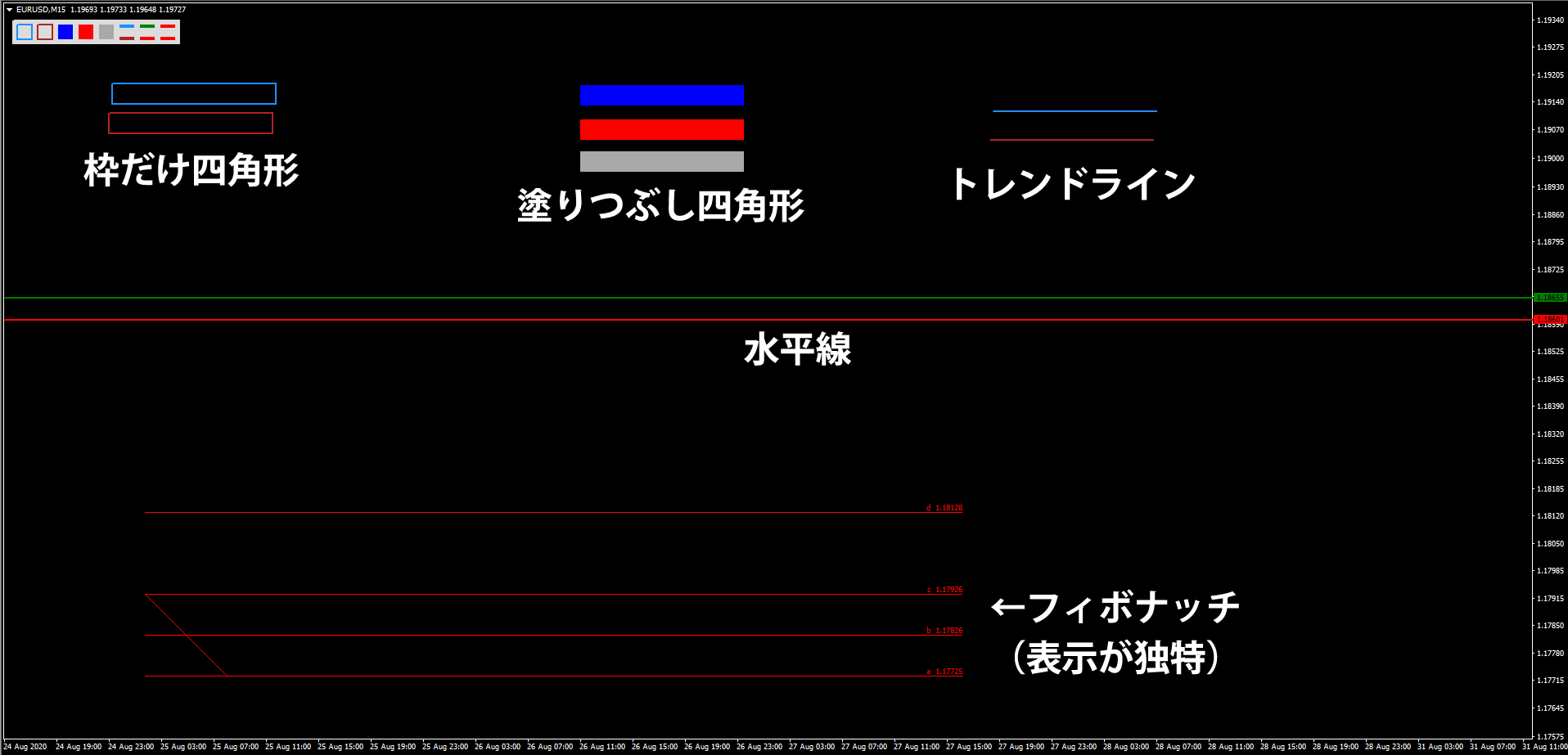
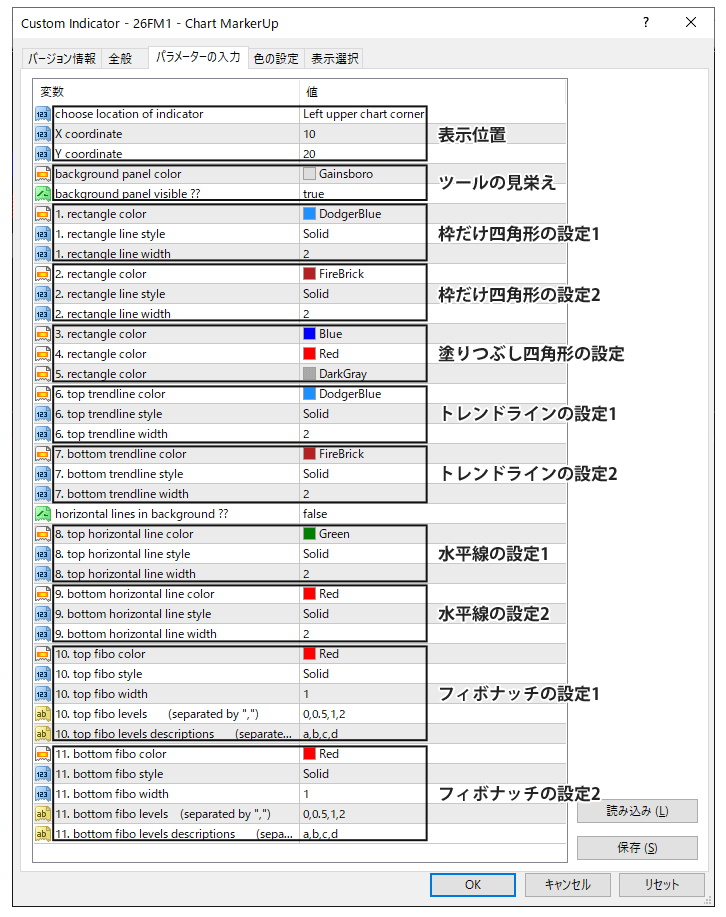
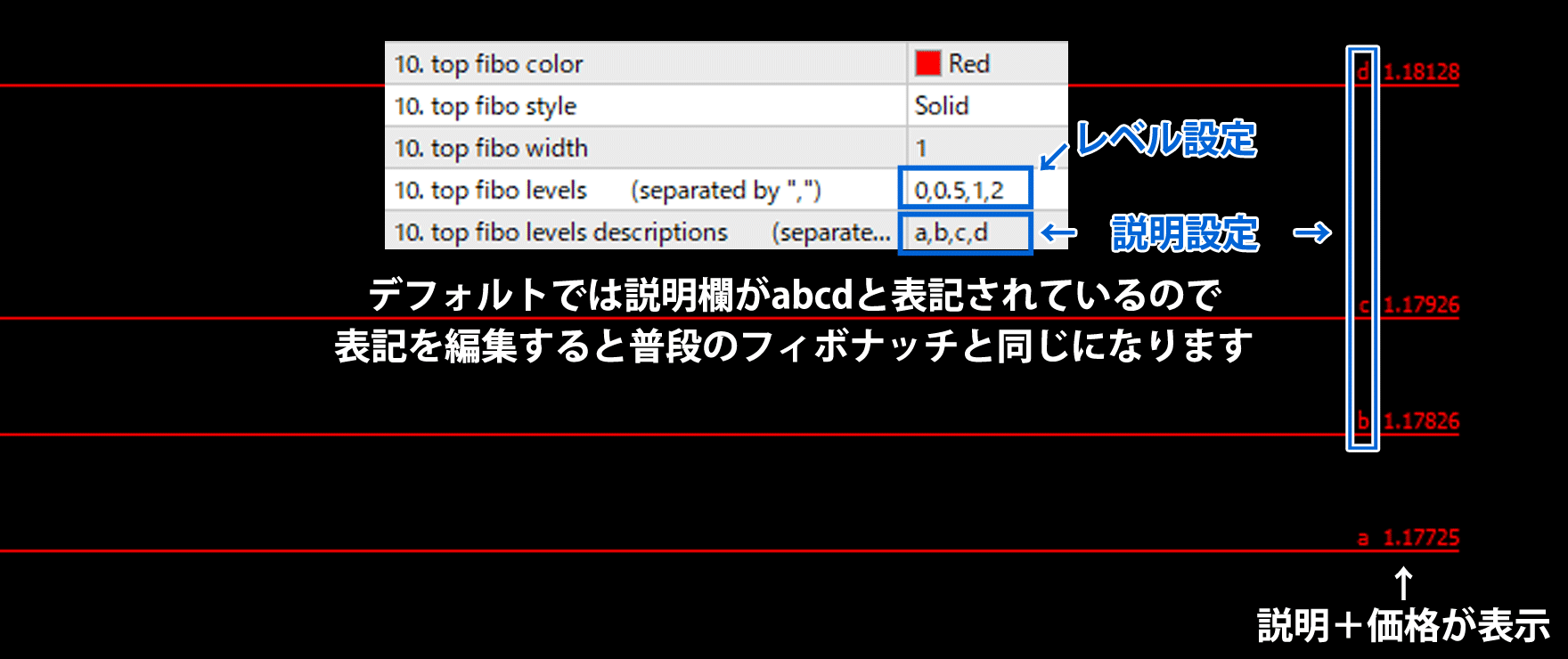

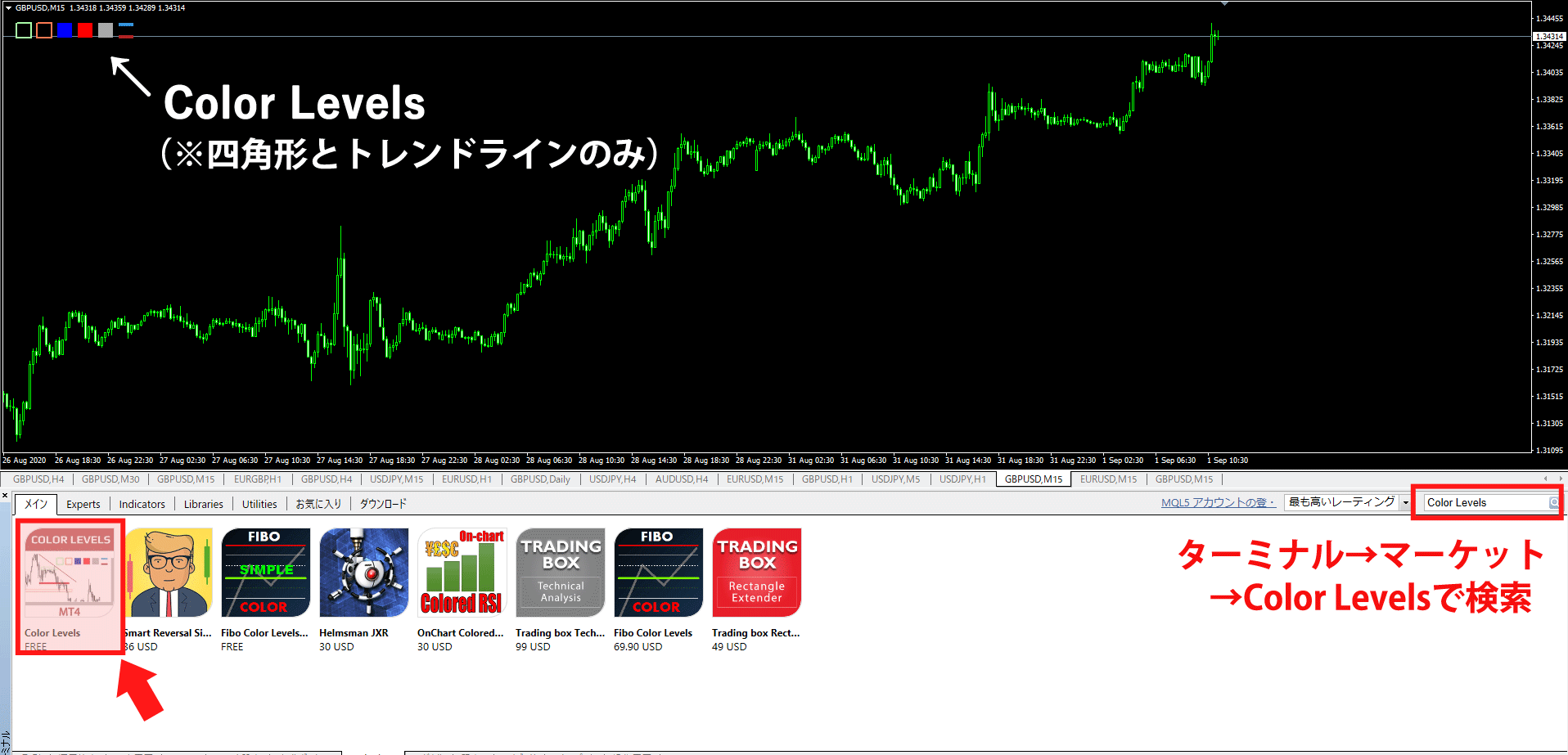




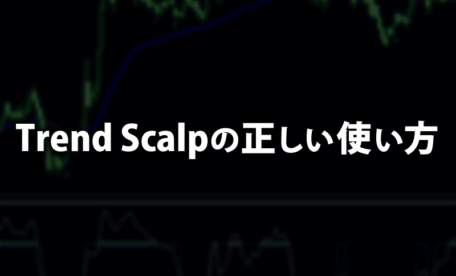





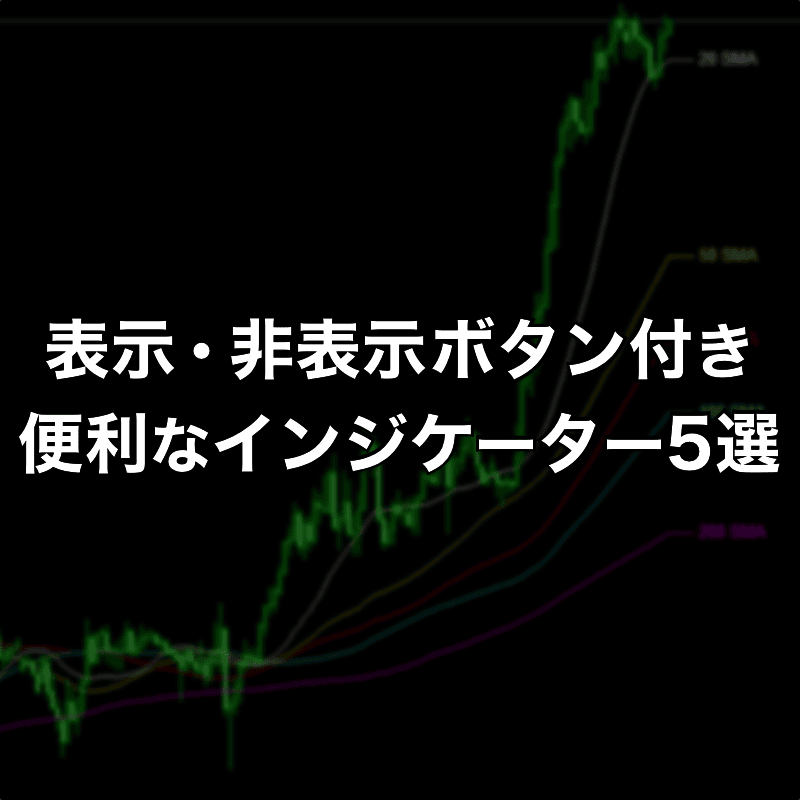








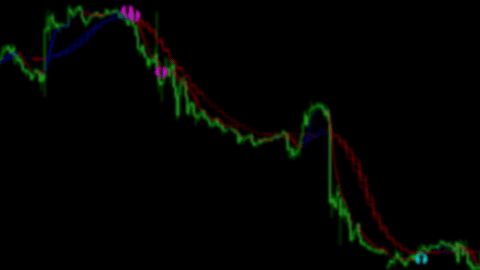

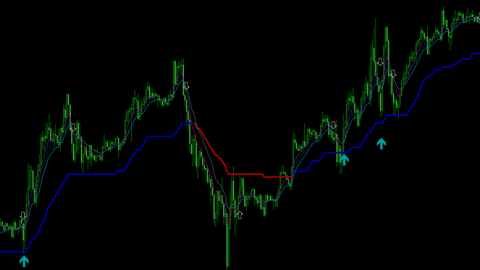





この記事へのコメントはありません。